当前位置:首页 > 商业/管理/HR > 项目/工程管理 > 实验三 声音录制、编辑和合成(修改)
实验三:声音录制、编辑和合成实验目的通过实验学习声音的数字化过程,了解计算机如何处理和储存声音掌握声音处理软件CoolEdit的用法,能够用它进行录音并根据需要编辑声音实验内容用CoolEdit录音并去除声音文件中的噪声;给音频文件添加混响效果;给音频文件添加混音效果;制作声音的淡入淡出效果。实验要求提交CoolEdit录制的原文件及去噪后的文件。提交用CoolEdit处理、添加混响效果以及制作淡出效果的最终作品实验步骤(一)CoolEdit软件的安装1、运行cep_v2.0setup.exe安装CoolEditProv2.0!2、运行cep2reg.exe程序注册,输入:Name:RORCode:200-00-3Z1XFL9C3、运行汉化程序工作界面单轨波形编辑界面标题栏菜单栏单\多音轨窗口切换按钮工具栏波形显示区操作区单轨波形编辑用来细致处理单个的声音文件工作界面多音轨编辑界面多音轨编辑方式是用来对几条音轨同时组合和编排,最后混频输出成一个完整的作品。录音前准备——调整音量控制属性单击:音量-选项-属性实验步骤(二)录制背景音乐(人声)CoolEditPro可以录制多种音源,包括:话筒、录音机、CD播放机等。将这些设备连接好,然后将录音电平调到适当位置,就可以准备录音了。1)启动CoolEditPro。2)单击文件新建,在弹出的新波形窗口设置设置声音的属性:即设置采样频率、录音声道、采样精度等基本参数实验步骤(二)1、录制背景音乐(人声)3)点击“录音”按钮开始录音。4)单击“停止”按钮结束录音。5)执行菜单“文件/另存为…”,打开保存对话框,文件名为“录音文件”,保存类型选”WindowsPCM(*.wav)”,单击“保存”完成对录音文件的保存。在录制声音的过程中,先单击录音按钮,5-7秒后再开始录制音源;在结束录音时要先确认想要截取的音频信息已全部播放完毕,才单击停止按钮实验步骤(二)1、录制背景音乐(人声)录音停止1)用放大工具调整波形大小,并选择噪音波形。用鼠标选择声音的噪声部分,选中部分变白。一般为没有录音信号的间隔处,这样可以包括最基本的噪音要素,更加利于提高准确性。2)单击[效果][噪声消除][降噪器],弹出降噪窗口3)单击“噪声采样”,几秒钟后在降噪窗口出现噪音样本的轮廓图实验步骤(三)去除声音文件中的噪音实验步骤(三)2、去除声音文件中的噪音噪声采样对话框21实验步骤(三)2、去除声音文件中的噪音4)双击声音文件的波形将其全部选中,然后再次打开“降噪器”对话框,如果直接使用刚才分析获得的背景噪音,可以单击“确定”,这样在录音过程中与样本一致的声音都会被自动删除。实验步骤(三)2、去除声音文件中的噪音选择噪音级别,一般不要高于80,级别过高会使人声失真,如果效果不满意的话再调整降噪级别,不断重复以调至最令人满意的效果。215)可以调整“降噪级别”的数值设置噪音减少水平。完成设置后,单击“确定”将噪音删除,此时我们会在主界面看到原来的背景噪音部分已经变成一条直线了。6)处理结束后,打开“文件/另存为…”,选择好路径,文件名存为“无噪音录音文件”,类型选择.wav,单击“保存”,完成去除声音文件中的噪音处理。实验步骤(三)去除声音文件中的噪音1、对处理完噪声的音频文件执行:效果-常用效果器-混响。实验步骤(四)制作混响效果可自行尝试其他效果1)打开另一段音乐,执行编辑/混合粘贴命令,打开混合粘贴对话框。在音量框中,左右分别代表左右声道音量,若为单声道音量,则只有一个音量调节当关联左/右选中时,左右声道调节纽将被锁定,调节时将一同变化若选中“反相”,则将被粘贴文件的波形的上半周和下半周互换。实验步骤(五)混音处理实验步骤(四)混音处理合成方式2)在合成方式框中,有四种合成方式可选:插入:被粘贴文件插入当前文件前混合:选定的文件与当前文件叠加替换:将被粘贴的文件粘贴到时间线后,并将原来时间线后的波形替换,直到被粘贴的文件结束才停止替换。调制:每个采样点的幅值相乘混合输出。按被粘贴文件的波形长度将原来时间线后的波形进行调制混合。淡入淡出选项:淡入(声音由小到大)或淡出(声音由大到小)的效果粘贴文件来源选择被粘贴的文件来源框中FromClipboard来源于粘贴板文件:表示来源于新文件“选择文件”可选择文件“粘贴循环”:粘贴文件的次数主要参数设置:“音量左\右”:90“混合”“选择文件”:“无噪音录音文件.wav”“粘贴循环”:11、选中要做淡入的部分(一般为音频文件开始后50ms)2、制作淡入效果:(1)单击菜单[效果/波形振幅],打开[渐变]对话框,在该对话框中选中”淡入\出”标签。(2)在预置框中选择淡出“Fadein”。(3)单击“预览”预听效果。如果满意,单击“确定”。实验步骤(六)制作淡入淡出效果1、选中要做淡出的部分。(一般为音频文件结束前50ms)2、制作淡出效果:(1)单击菜单[效果/波形振幅],打开[渐变]对话框,在该对话框中选中”淡入\出”标签。(2)在预置框中选择淡出“FadeOut”。(3)单击“预览”预听效果。如果满意,单击“确定”。(4)处理结束后,打开”文件/另存为”,选择好路径,文件名存为”最终合成文件”,单击保存,完成淡出效果的处理。实验步骤(六)制作淡入淡出效果实验步骤(六)制作淡出效果

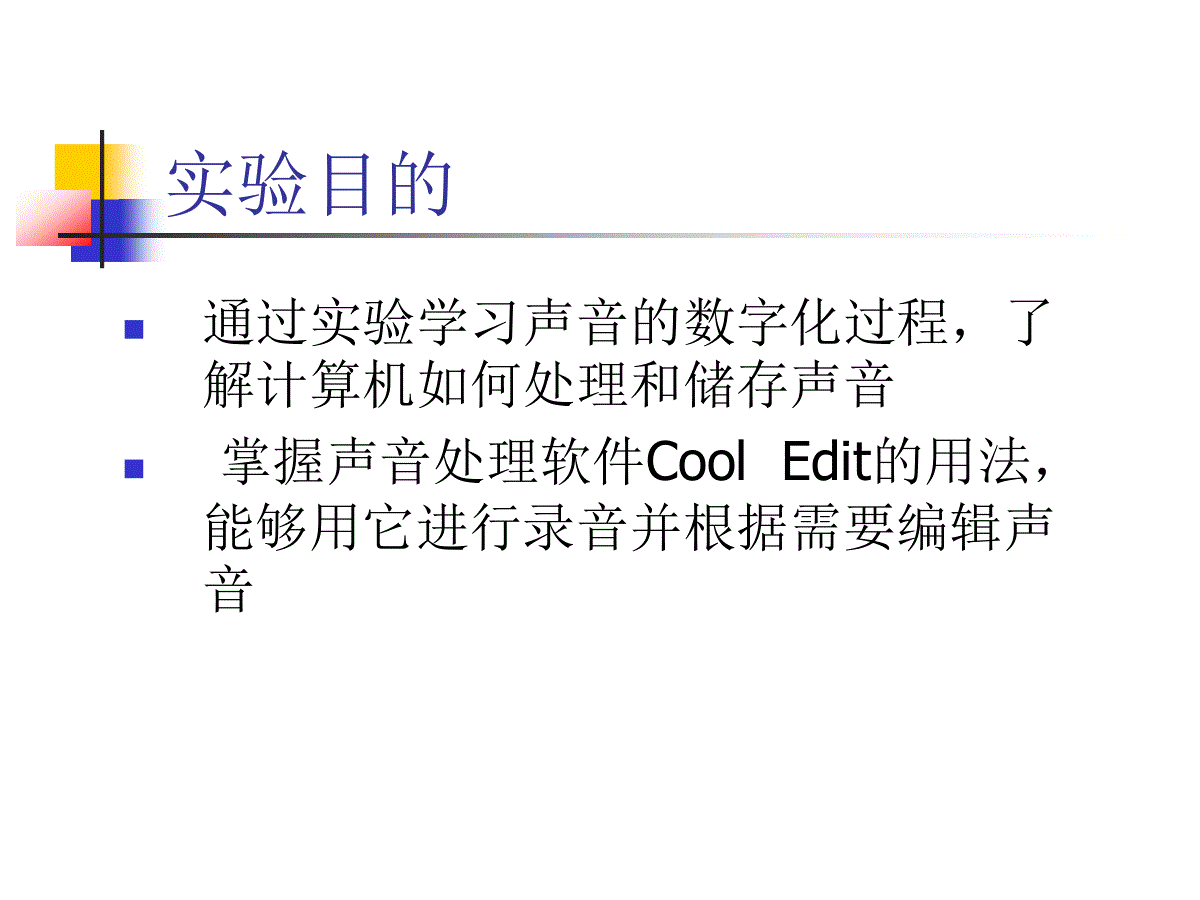
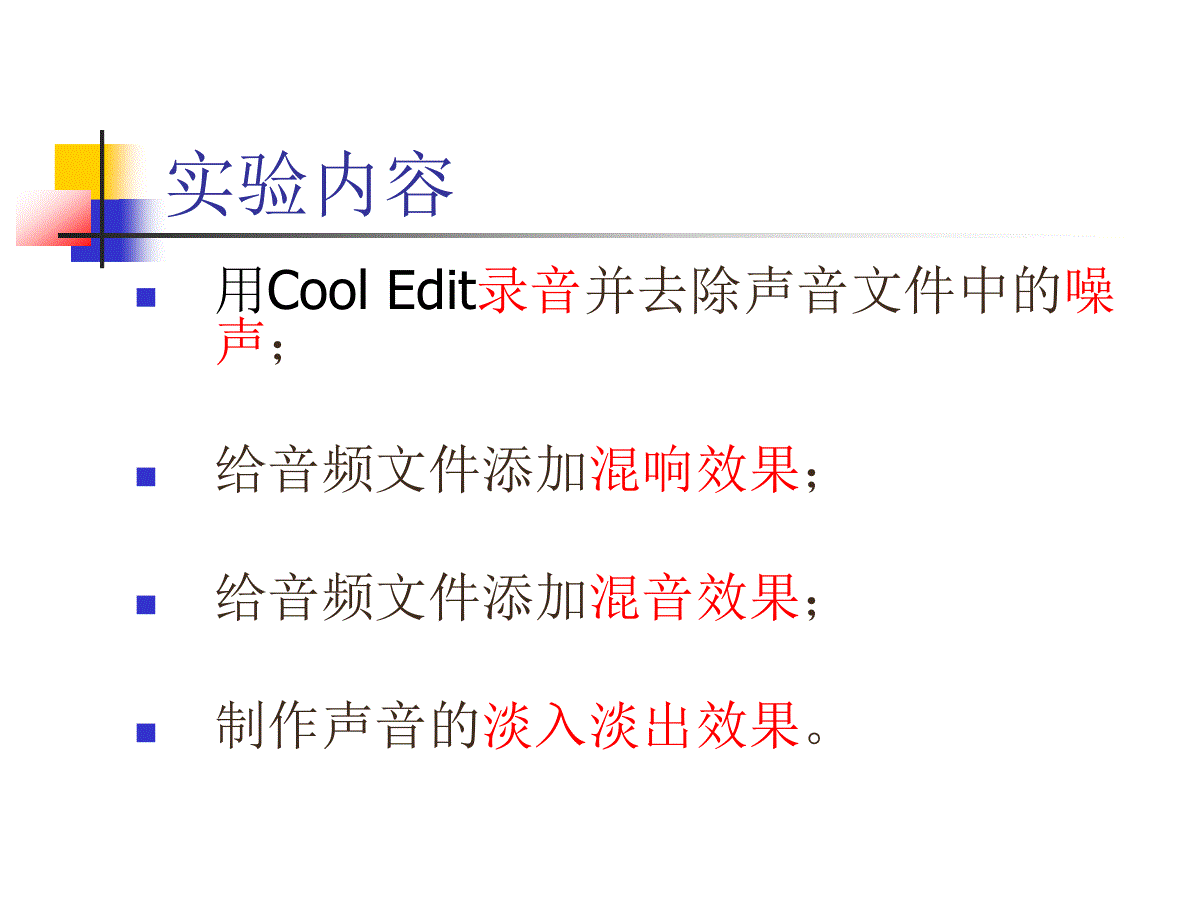
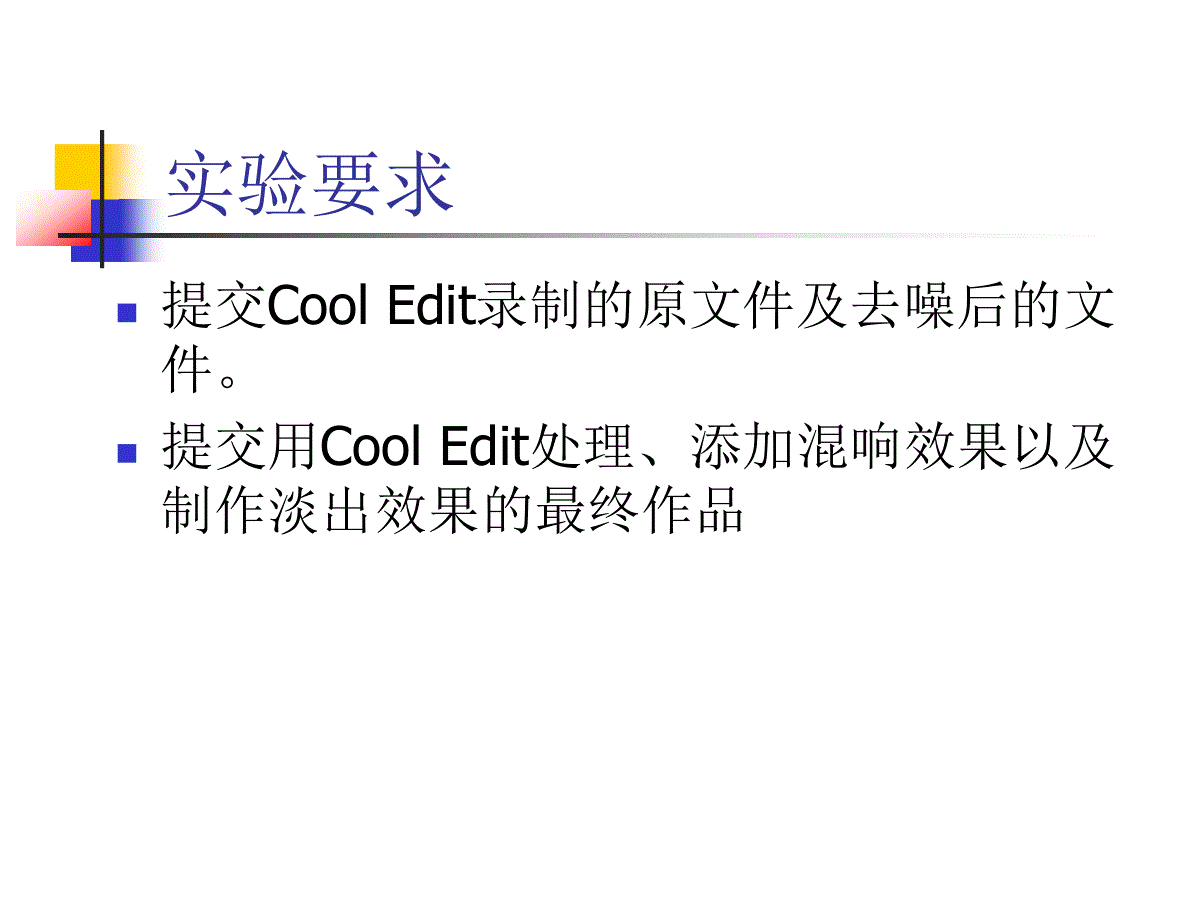
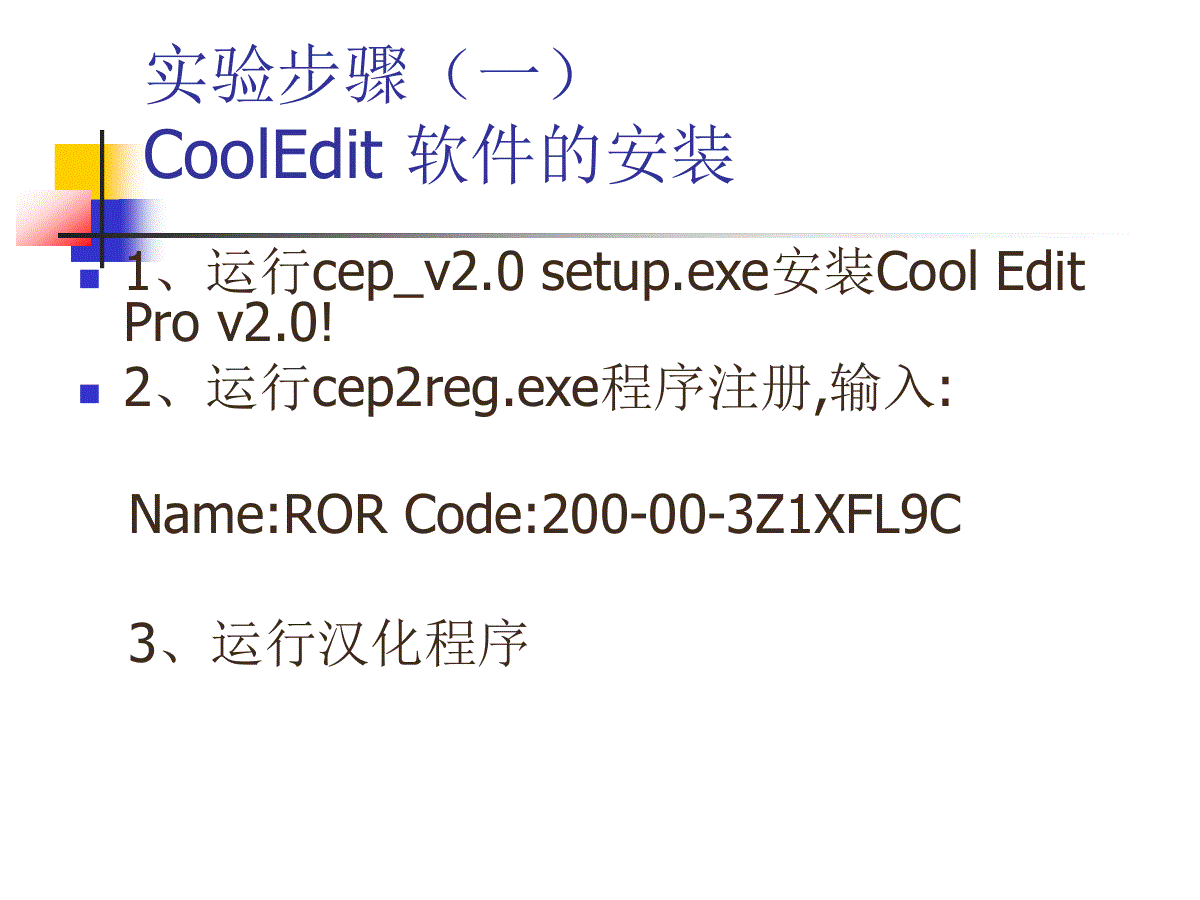
 三七文档所有资源均是用户自行上传分享,仅供网友学习交流,未经上传用户书面授权,请勿作他用。
三七文档所有资源均是用户自行上传分享,仅供网友学习交流,未经上传用户书面授权,请勿作他用。
本文标题:实验三 声音录制、编辑和合成(修改)
链接地址:https://www.777doc.com/doc-3357921 .html